Как перевести jpg в pdf? Конвертировать jpg в pdf
Все мы знаем, что формат pdf, также как и формат djvu, очень полезная и удобная вещь. С его помощью можно не
только удобно просматривать журналы, книги или фотографии, но и хранить все
важные документы в одном единственном файле. Именно по этим причинам сегодня
очень большое количество пользователей компьютера пользуется преимуществами
формата pdf. Все
казалось бы хорошо, но как создать из набора jpg файлов один pdf файл, знают
далеко не все. В сегодняшней статье мы на примере рассмотрим, как перевести jpg в
pdf всего за пару
кликов мышью.
Переводим jpg в pdf формат
Итак, для того, что бы перевести файлы формата jpg в pdf мы
будем использовать специальную программу, которая называется JPG2PDF. Для
начала нам необходимо загрузить программу с официального сайта и установить,
после инсталляции программы необходимо её зарегистрировать (программа может
работать и не зарегистрированной, но в таком случае, в созданном вами pdf документе по всему тексту
будет красная надпись, которая в дословном переводе с английского будет
означать: "Для того, что бы убрать эту надпись зарегистрируйтесь”). После
регистрации программы переходим непосредственно к созданию pdf документа.
Предварительно, все jpg файлы необходимо поместить в одну
папку. Также необходимо знать, что если jpg файлы в созданном pdf документе
должны иметь какую-то определенную последовательность, то предварительно эти jpg файлы
необходимо переименовать в соответствии с положением в будущем документе (Изображение
001.jpg, Изображение 002.jpg, Изображение 003.jpg и так далее). После этого
запускаем программу и в главном окне программы нажимаем на кнопку Add Folder:
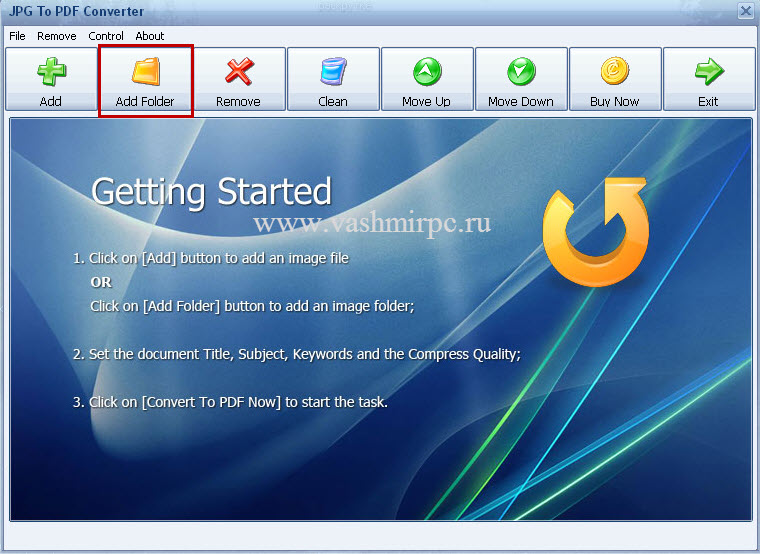
У вас откроется окно, в котором необходимо добавить папку с jpg файлами
для перевода их в pdf.
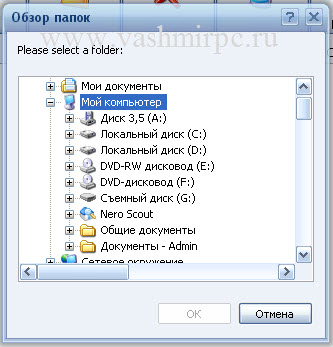
Находим с помощью проводника папку с jpg файлами,
выделяем её и нажимаем кнопку "ОК”:

В окне программы у нас появится список всех jpg файлов
для перевода в pdf:

После этого в правом меню программы, можем ввести заголовок
документа, имя автора, дату создания, название документа, ключевые слова,
настроить степень сжатия качества.
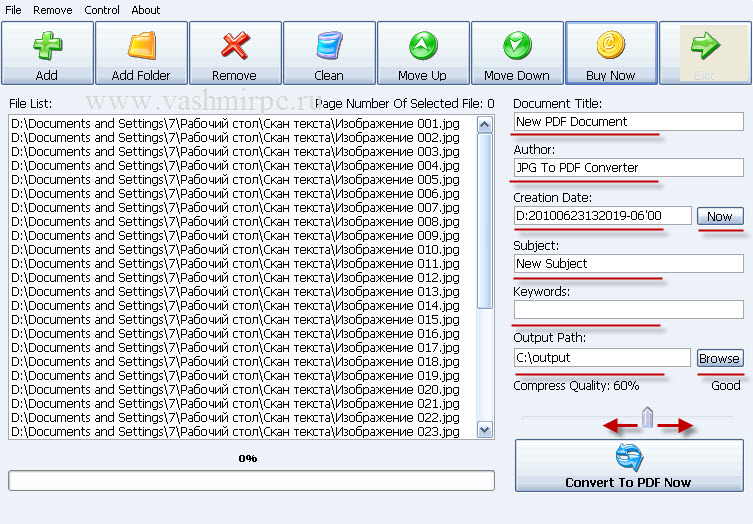
После всех настроек выбираем место для сохранения pdf документа,
для этого нажимаем кнопку Browse и с помощью проводника выбираем место на жестком диске, куда
будет сохранен будущий pdf
документ. После этого нажимаем кнопку Convert to PDF Now:
Забиваем Сайты В ТОП КУВАЛДОЙ - Уникальные возможности от SeoHammer
Каждая ссылка анализируется по трем пакетам оценки:
SEO, Трафик и SMM.
SeoHammer делает продвижение сайта прозрачным и простым занятием.
Ссылки, вечные ссылки, статьи, упоминания, пресс-релизы - используйте по максимуму потенциал SeoHammer для продвижения вашего сайта.
Что умеет делать SeoHammer
— Продвижение в один клик, интеллектуальный подбор запросов, покупка самых лучших ссылок с высокой степенью качества у лучших бирж ссылок.
— Регулярная проверка качества ссылок по более чем 100 показателям и ежедневный пересчет показателей качества проекта.
— Все известные форматы ссылок: арендные ссылки, вечные ссылки, публикации (упоминания, мнения, отзывы, статьи, пресс-релизы).
— SeoHammer покажет, где рост или падение, а также запросы, на которые нужно обратить внимание.
SeoHammer еще предоставляет технологию
Буст, она ускоряет продвижение в десятки раз,
а первые результаты появляются уже в течение первых 7 дней.
Зарегистрироваться и Начать продвижение

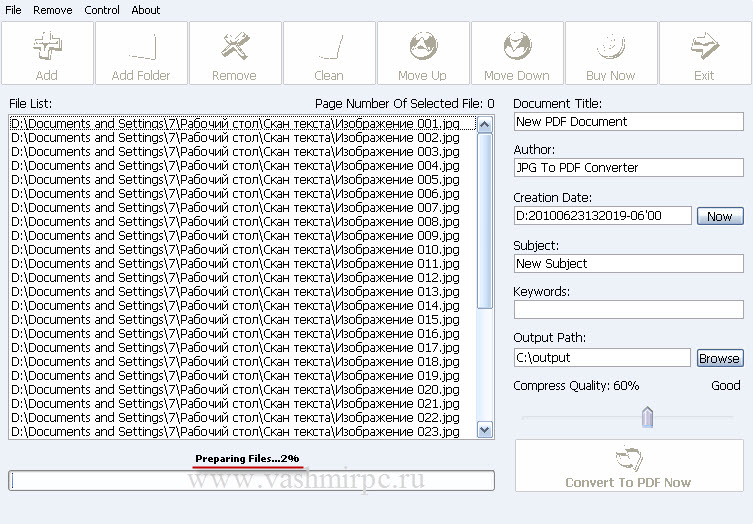
По окончании процесса конвертирования jpg в pdf в выбранной Вами папке
появится готовый pdf документ:

В случае если Вам необходимо перевести с jpg в pdf только
один файл, то вместо кнопки Add Folder
нажимайте кнопку Add,
после чего выполняйте аналогичные действия. Если по каким-то причинам Вы не можете открыть созданный документ формата PDF, то читайте статью чем открыть формат djvu
Как видите, перевести jpg в pdf с помощью данной программы
достаточно легко и даже не обладая специальными знаниями можно быстро и удобно
создавать pdf документы из наборов jpg файлов.
Статья написана при поддержке автора статьи: нет звука на компьютере
 Главная
Главная
 Регистрация
Регистрация
